UPDF vs Adobe Acrobat: Risparmia 84% usando UPDF
UPDF è l'alternativa più economica ad Adobe Acrobat senza compromettere le funzionalità. Puoi pagare il 16% di Acrobat per godere delle stesse caratteristiche.
Feedback
UPDF si distingue con funzionalità più avanzate, un'interfaccia più elegante, velocità superiore e costi inferiori. Supera Acrobat anche negli strumenti condivisi, offrendo un valore e una potenza ineguagliabili per gli utenti orientati alle prestazioni.
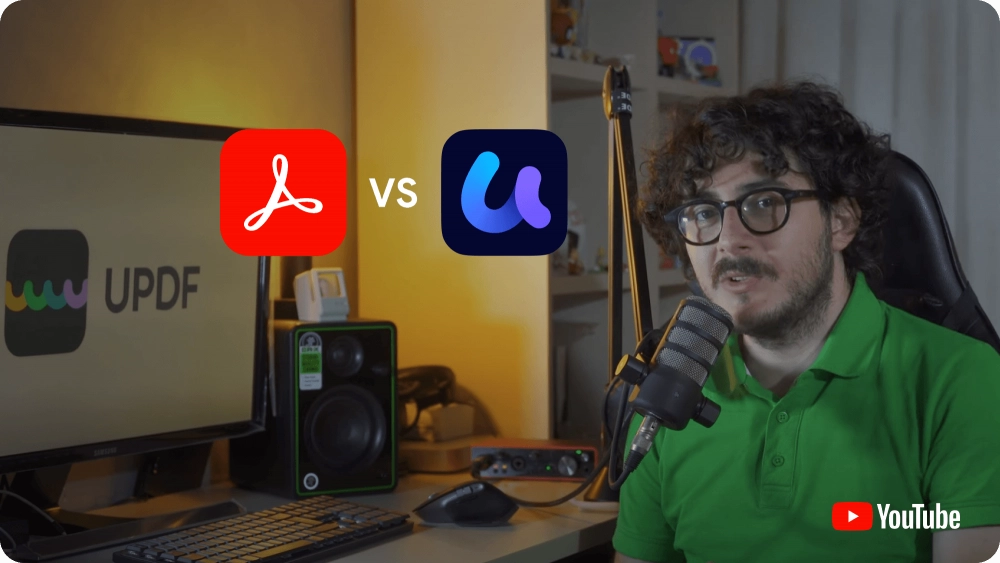
|
Sistemi Supportati |
Windows, Mac, Android, iOS |
Windows, Mac, Android, iOS |
|
Prova gratuita |
Prova gratuitamente UPDF Pro e UPDF AI. Nessun limite di tempo |
Prova gratuita di 7 giorni, incluse le funzionalità AI. È necessario inserire le informazioni di pagamento. |
|
Funzioni condivise |
Modifica PDF, annota PDF, leggi PDF, OCR, converte PDF, organizza PDF, protegge PDF, stampa PDF, compila e firma, chatta con PDF e chatta con AI. |
|
Funzionalità esclusive |
||
Adesivi |
||
Aggiungi testo ricco trascinando e rilasciando |
||
Da PDF a CSV |
||
Da PDF a BMP |
||
Chat con immagine |
||
Da PDF a mappa mentale |
||
Perché pagare di più per le stesse funzionalità? UPDF offre un potente editing di PDF per soli 35,99€—Adobe Acrobat? Un pesante 291,19€. Fai la scelta conveniente!
Una singola licenza su 2 desktop e 2 dispositivi mobili contemporaneamente
Una licenza su un massimo di 2 dispositivi contemporaneamente
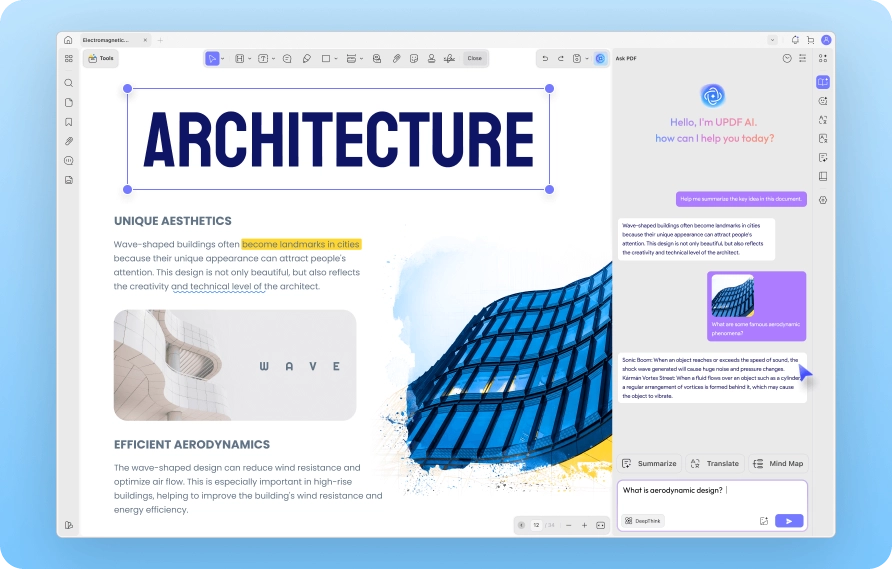
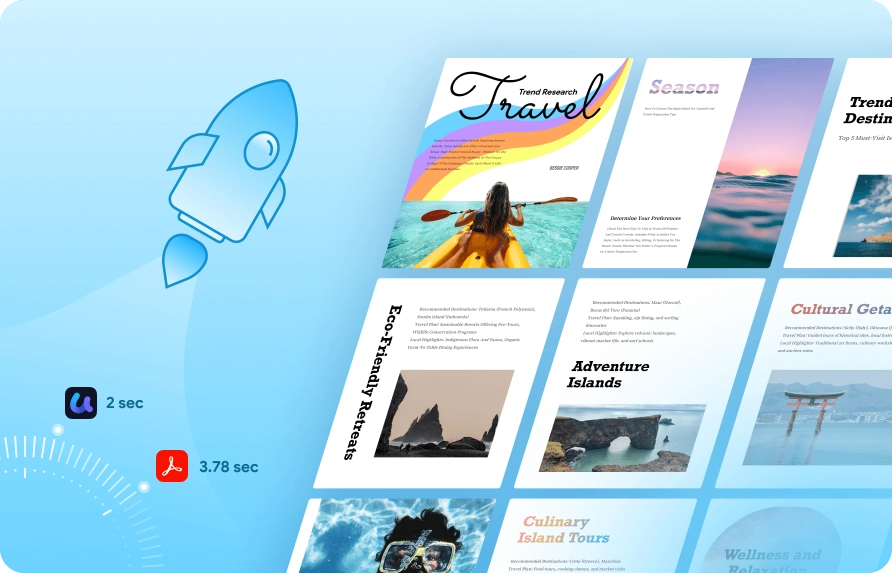
Adoro questo nuovo software. Ero un grande fan di AdobeProX. Non volevo davvero cambiare strumenti ma non avevo scelta. Inizialmente ero scettica, ma questa app è fantastica! Il supporto è altrettanto eccezionale. Uso questo strumento tutto il tempo, in realtà, probabilmente più del mio vecchio Adobe X. Mi piace anche che posso usare questo strumento localmente e non sono legato all'uso basato su cloud. e sinceramente, mi piace la codifica a colori, che hanno fatto sulla loro dashboard, quindi è facile andare direttamente allo strumento che voglio senza dover cercare. Sembrano anche mantenere il prodotto aggiornato, che è un'altra cosa che mi piace di più. Anche l'aggiornamento è facile.
Trovo che UPDF sia un'alternativa straordinaria a Adobe con opzioni sia per una licenza a vita che per un abbonamento annuale. Vi è anche una funzione AI opzionale che puoi acquistare che fornisce un supporto fantastico e funzionalità di risparmio di tempo. Nel complesso è un investimento valido a un prezzo conveniente. La versione gratuita è altrettanto utile di altri lettori PDF gratuiti là fuori, è solo una questione di preferenza e delle caratteristiche specifiche disponibili. Consiglio vivamente questa app e la sua controparte desktop!

Grande alternativa ad Adobe. Sei stanco che Adobe ti freghi? Questa è un'ottima alternativa. Fa quasi tutto quello che fa Adobe e ti farà risparmiare denaro. Per lo sviluppatore, una piccola cosa pignola... quando scorri attraverso documenti multi-pagina, quando arriva alla fine della pagina, attende, poi passa alla pagina successiva... sarebbe bello mostrare uno scorrimento continuo alla pagina successiva con un intervallo in mezzo invece di un salto improvviso. Questo renderebbe l'esperienza utente molto più fluida.

Utilizzo UPDF da un anno ormai e non posso parlare abbastanza bene di questa app! È un potente editor PDF che combina funzionalità user-friendly con capacità avanzate. L'interfaccia è pulita e intuitiva, rendendo facile navigare tra tutti gli strumenti. Mi piace come posso modificare senza sforzo il testo, annotare e persino aggiungere immagini ai miei PDF. Le funzionalità AI sono rivoluzionarie: riassumere documenti e tradurre testi non è mai stato così facile! Uno dei miei aspetti preferiti è la gestione file senza problemi. Posso facilmente salvare e condividere i miei documenti attraverso varie piattaforme senza alcun problema. La velocità e l'efficienza sono impressionanti, rendendo il mio flusso di lavoro molto più fluido. Che tu sia uno studente, un professionista o semplicemente qualcuno che lavora regolarmente con i PDF, UPDF è uno strumento essenziale. Altamente raccomandato!!
Mi piace quando posso prendere uno strumento a LTD che mi permette di annullare un abbonamento. Ho usato Adobe Acrobat per anni e anche se costa solo $20/mese, le mie esigenze sono visualizzare PDF, organizzarli, forse ogni tanto modificarli e poi le firme - relativamente basilari. uPDF mi permette di fare tutto questo (e probabilmente di più). Non sono sicuro riguardo al componente aggiuntivo (non fa parte dell'affare) per uPDF AI (non stavo usando alcun componente aggiuntivo AI di Adobe, neanche), quindi non sono sicuro di come questo migliori lo strumento per chiunque. Se le tue esigenze di PDF sono relativamente basilari, prendi questo e annulla il tuo abbonamento Adobe. Ottimo acquisto.
Sono così contento di aver acquistato UPDF! È stato un cambiamento radicale per me quando si tratta di lavorare con i PDF. La possibilità di esportare in vari formati come .docx, .ppt, .xlsx, ecc. è semplicemente fantastica e mi ha risparmiato tanto tempo e fatica. Ho provato sei diversi programmi lettore/editor di PDF in passato, e UPDF si distingue sicuramente come il migliore in termini di opzioni di esportazione. La funzione di creazione di moduli è anche di primo livello. È così facile creare e personalizzare moduli, e il risultato finale appare professionale e raffinato. Inoltre, il programma funziona senza problemi e non rallenta il mio sistema, che è un grande vantaggio. In generale, non posso raccomandare abbastanza UPDF. Ha reso la mia vita lavorativa così più facile, e mi ritrovo a usarlo quotidianamente. Se hai bisogno di uno strumento PDF affidabile, fai un favore a te stesso e prova UPDF. Non rimarrai deluso!

Mentre UPDF e Adobe Acrobat condividono funzionalità core quasi identiche (ad es. modifica, annotazione, conversione PDF), UPDF si differenzia con strumenti esclusivi come adesivi, chat AI basata su immagini e conversione da PDF a Mappa Mentale. Queste aggiunte rendono UPDF una scelta più versatile per flussi di lavoro creativi e collaborativi.
UPDF ti permette di convertire 2 file al giorno gratuitamente, gestire 2 file in batch gratuitamente e sperimentare l'OCR. E aggiungerà una piccola filigrana sul PDF quando lo salvi dopo averlo modificato. La parte buona è che non ha limiti di tempo per la prova gratuita. Per Adobe Acrobat, puoi avere una prova gratuita di 7 giorni ma devi inserire le informazioni di pagamento.
Entrambi offrono AI per chat e analisi PDF, ma UPDF eccelle in modo unico con chat AI basata su immagini, conversione da PDF a Mappa Mentale e piena integrazione DeepSeek R1 per una precisione superiore. L'AI di UPDF migliora la creatività e la precisione, superando Acrobat.